Cómo transferir listas de reproducción de iTunes a dispositivos Android
"¿Hay alguna forma disponible de cómo transferir listas de reproducción de iTunes a dispositivos Android?" Probablemente haya leído o escuchado sobre la misma consulta en muchas plataformas y debates de la comunidad, pero ¿ha encontrado un artículo confiable que ya le muestre varias soluciones sobre cómo transferir listas de reproducción de iTunes a dispositivos Android?
Por lo general, aquellas personas que recientemente cambiaron de usar sus dispositivos iOS como iPhones o iPads a dispositivos Android son los usuarios que buscan métodos para transferir listas de reproducción de iTunes a Android.
Por supuesto, si tienes algunas canciones en tu biblioteca de iTunes y deseas seguir accediendo a ellas incluso si vas a utilizar un dispositivo nuevo (como uno Android), debes saber cómo puedes mover las pistas.
Podría ser cierto que el pensamiento habitual es que la aplicación iTunes tiene una gran asociación con los dispositivos compatibles con Apple, como iPhones o iPads, y no tanto con los de Android. Pero esta afirmación no significa que no puedas realizar la transferencia con éxito.
Con la ayuda de excelentes soluciones que compartiremos en este artículo y una aplicación de software increíble y profesional, ¡puedes hacer lo que quieras! ¡Entonces comencemos a aprender cómo transferir listas de reproducción de iTunes a dispositivos Android!
Contenido del artículo Parte 1. ¿Se pueden transferir las listas de reproducción de iTunes?Parte 2. ¿Cómo transferir la lista de reproducción de iTunes a Android?Parte 3. El mejor método para transferir la lista de reproducción de iTunes a AndroidParte 4. Resumen
Parte 1. ¿Se pueden transferir las listas de reproducción de iTunes?
Seguramente eres la aplicación de iTunes porque seguramente descubriste lo genial que es la aplicación. De hecho, puede descargar la aplicación iTunes tanto en su Mac como en su PC con Windows.
La aplicación iTunes es muy popular ya que puede servir no solo como una plataforma de transmisión de música (ya que puede comprar canciones fácilmente desde el iTunes Store como desee), sino también como una aplicación donde puede almacenar sus archivos multimedia y contenido como fotos, videos, películas, audiolibros y más. Es una gran aplicación donde puedes administrar tus archivos y biblioteca como desees.
Dado que este artículo abordará más sobre la aplicación iTunes y cómo transferir listas de reproducción de iTunes a dispositivos Android, debemos responder de inmediato que la transferencia seguramente es posible. Sólo necesita aprender qué procedimientos y soluciones correctas debe seguir.
Afortunadamente, tenemos aquí un montón de soluciones para que puedas transferir listas de reproducción de iTunes a dispositivos Android con facilidad. Comenzaremos a discutirlos todos a medida que avancemos a la segunda parte de esta publicación.
Parte 2. ¿Cómo transferir la lista de reproducción de iTunes a Android?
Como hemos estado diciendo en las partes anteriores, en esta sección de la publicación, trataremos las soluciones sobre cómo transferir listas de reproducción de iTunes a dispositivos Android. Tenemos aquí tres soluciones básicas y fáciles de seguir que puede consultar e intentar hacer.
Solución 1. Transfiera la lista de reproducción de iTunes a Android a través de USB
En realidad, es posible que ya hayas pensado en esta idea. Una de las cosas básicas que puede hacer para transferir listas de reproducción de iTunes a dispositivos Android es mediante el uso de un cable USB. Esto es muy fácil de hacer, ya que la transferencia sería manual (copiando y pegando las listas de reproducción de iTunes), desde la carpeta multimedia de iTunes de su PC a su dispositivo Android. Solo debe asegurarse de que esta opción "Copiar archivos a la carpeta iTunes Media al agregar a la biblioteca" esté activada o habilitada en su aplicación iTunes. Al asegurarse de que todos sus archivos de música, listas de reproducción e incluso videos de iTunes se guardarán automáticamente en la carpeta de medios de iTunes de su computadora.
Asegúrese también de que su dispositivo Android esté conectado correctamente a la computadora de donde provendrán los archivos multimedia de iTunes o las listas de reproducción de iTunes. Puede verificar si la conexión se ha realizado con éxito mirando los dispositivos en el "Explorador de archivos" de su computadora.
Este proceso de transferencia de archivos de iTunes a tu Android es muy útil si vas a mover solo aquellos que están desprotegidos.

Solución 2. Transfiera la lista de reproducción de iTunes a Android usando Apple Music
Además de usar un cable USB, donde la transferencia sería manual, también puede usar Apple Music como un método para transferir listas de reproducción de iTunes a dispositivos Android. Notarás que no puedes tener la aplicación iTunes en tu dispositivo Android, pero puedes instalar la aplicación Apple Music en él. A través de la aplicación Apple Music, es posible sincronizar las listas de reproducción de iTunes con su dispositivo Android. Sin embargo, para avanzar, hay dos cosas importantes que debe tener en cuenta primero.
- Debe iniciar sesión con el mismo ID de apple credenciales tanto en su aplicación iTunes en su computadora como en su aplicación Apple Music en el dispositivo Android en uso.
- Debes tener una suscripción activa a Apple Music.
Al asegurarse de las dos cosas anteriores, puede seguir este procedimiento.
Paso 1. En su PC, abra la aplicación iTunes y luego marque el botón "Editar". De las nuevas opciones, simplemente elija "Preferencias".
Paso 2. Dirígete a la pestaña "General". Busque la opción "Biblioteca de música de iCloud" y asegúrese de que esté habilitada. Posteriormente, haga clic en el botón "Aceptar".
Paso 3. Si es necesario sincronizar manualmente las canciones con el almacenamiento de iCloud, toque el botón "Archivo", luego "Biblioteca" y luego "Actualizar biblioteca de música de iCloud". Esto puede llevar algún tiempo hasta que finalice la actualización y la sincronización con su iCloud. Desafortunadamente, no puede monitorear el estado ya que no hay una barra de progreso que se pueda ver.

Etapa 4. Una vez que el proceso de sincronización se haya realizado con éxito, diríjase a su dispositivo Android y abra su aplicación Apple Music. Haga clic en el botón "Biblioteca" en la parte inferior. Todas esas listas de reproducción de iTunes que sincronizaste con tu iCloud se mostrarán aquí.
¡Ahora, comience a transmitir usando la aplicación Apple Music en su dispositivo Android!
Solución 3. Sincronice la lista de reproducción de iTunes con Google Play Music
Otra forma de transferir listas de reproducción de iTunes a dispositivos Android es mediante la sincronización de las listas de reproducción de iTunes en su Cuenta de Google Play Música.
Lo bueno de Google Play Music es que es posible que ya esté preinstalado en su dispositivo Android: teléfono inteligente o tableta. Incluso es una gran aplicación (junto con Apple Music y Spotify) con numerosas ventajas que se ofrecen a sus usuarios. Google Play Music incluso puede permitirte cargar hasta 50,000 canciones sin pagar ningún centavo. Por lo tanto, usar su cuenta de Google Play Music es un buen método para sincronizar la lista de reproducción de iTunes con dispositivos Android.
Por supuesto, tenemos aquí el procedimiento que puede utilizar como referencia.
Paso 1. En su computadora personal, solo diríjase a Google Play Store usando su navegador web y luego marque "Música". Tienes que hacer clic en el botón "Mi música" después.
Paso 2. Luego llegará a la sección "Mi música" después de realizar el proceso de inicio de sesión con su cuenta de Google. Hay un botón de menú que verá en el lado izquierdo de la pantalla. Tóquelo y, de las opciones que se muestran, debe marcar el menú "Cargar música". Aparecerá un menú emergente y le pedirá que descargue el "administrador de música" si aún no lo ha hecho.
Paso 3. Después de descargar el "Administrador de música" en su PC, simplemente inicie sesión con la misma cuenta que está usando. Debe marcar la opción "Cargar canciones en Google Play" y luego tocar "Siguiente" para continuar.
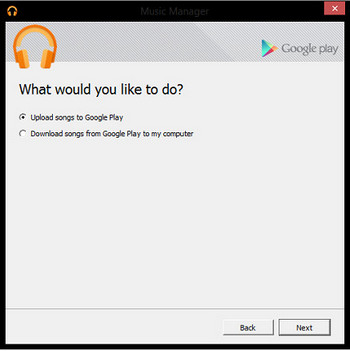
Etapa 4. Ahora puede seleccionar la aplicación iTunes como carpeta o biblioteca para usar durante la carga de listas de reproducción a su Google Play Music. Simplemente toque el botón "Siguiente" para comenzar el proceso de carga.
Paso #5. En su dispositivo Android, teléfono o tableta, abra la aplicación Google Play Music. En la sección de la biblioteca, podrá ver todas las listas de reproducción de iTunes que cargó recientemente en su cuenta de Google Play Music. Incluso tiene la capacidad de descargarlos al dispositivo Android que está utilizando si desea transmitirlos sin conexión.
Estas tres soluciones de cómo transferir listas de reproducción de iTunes a dispositivos Android son realmente geniales, pero tenga en cuenta que solo puede usar estas tres si va a mover pistas y listas de reproducción de iTunes que no están protegidas. Debe saber que las pistas que compra en iTunes Store están protegidas por DRM. Por lo tanto, moverlos o acceder a ellos en cualquier dispositivo no será posible. Es necesario quitar la protección primero. Entonces, ¿cómo transferir listas de reproducción de iTunes a dispositivos Android si tienes listas de reproducción de iTunes que están protegidas? Conozca la respuesta a esta pregunta mientras nos dirigimos a la tercera parte.
Parte 3. El mejor método para transferir la lista de reproducción de iTunes a Android
Siempre es un dilema para los usuarios que desean transferir listas de reproducción de iTunes a dispositivos Android si las pistas están protegidas por la protección FairPlay de Apple porque siempre habrá una limitación presente al intentar mover las pistas y reproducirlas en otros dispositivos.
Para resolver esto, nos complace compartir lo buena que es esta aplicación de software profesional: el TunesFun Apple Music Converter.
Planta de TunesFun Apple Music Converter es muy capaz de convertir las canciones de iTunes en MP3 y otros formatos compatibles. También puede descargar las canciones convertidas. Con su velocidad de conversión demasiado rápida, a un nivel 10 veces más rápido en comparación con otros convertidores profesionales, puede esperar que los archivos estén disponibles de inmediato solo después de unos minutos. Sumado a esto, la calidad de los archivos no estará en riesgo ya que se mantendrá el 100% de calidad incluso después del procesamiento. Si te preocupas tanto por las etiquetas de identificación y la información de metadatos, ¡también se conservarán!
También hay que señalar que la TunesFun Apple Music Converter también puede funcionar como un convertidor de audiolibros. Entonces, si también tiene audiolibros que desea transformar a MP3 o cualquier otro formato de salida, ¡eso también puede ser posible!
Además, la aplicación tiene una interfaz de usuario que no es nada delicada. Por lo tanto, esto seguramente puede ser utilizado incluso por principiantes.
Para probar, tenemos aquí los tres métodos fáciles para convertir y descargar las canciones protegidas de iTunes o Apple Music que finalmente debe poder transferir a su dispositivo Android.
Paso 1. Sugerimos visitar el sitio web oficial de TunesFun Apple Music Converter para ver todo lo necesario para tener la app instalada en tu PC. Una vez completado, simplemente instálelo y luego ejecútelo. Luego, comience a elegir y obtener una vista previa de las canciones que desea convertir a formato MP3.
Paso 2. En el área inferior, se muestran opciones. Aquí es donde puede configurar el formato de salida a MP3 y donde puede editar algunas configuraciones de salida como prefiera. También puede definir una ruta de salida para acceder fácilmente a los archivos convertidos después del proceso de conversión.

Paso 3. Marque el botón "Convertir" una vez que esté de acuerdo con la configuración general que definió en el segundo paso. Al hacerlo, la aplicación comenzará a convertir los archivos y eliminará su protección DRM. Dado que la aplicación funciona demasiado rápido, puede esperar que los archivos transformados estén listos en solo unos minutos.

Ahora que tiene las canciones desprotegidas, simplemente puede conectar su dispositivo Android a su computadora y comenzar a copiar y pegar las listas de reproducción de iTunes convertidas. Además, incluso puede mover las pistas a otros dispositivos y reproductores multimedia.
Parte 4. Resumen
Para transferir listas de reproducción de iTunes a dispositivos Android, puede consultar muchas soluciones disponibles. Hemos destacado tres de las soluciones más comunes en esta publicación e incluso compartimos el mejor método para mantener las pistas en sus dispositivos para siempre: mediante el uso de la TunesFun Convertidor de música de Apple. Si tiene alguna otra solución que haya probado antes o que recomiende, nos encantaría ver algunos comentarios en la sección a continuación.
Comente